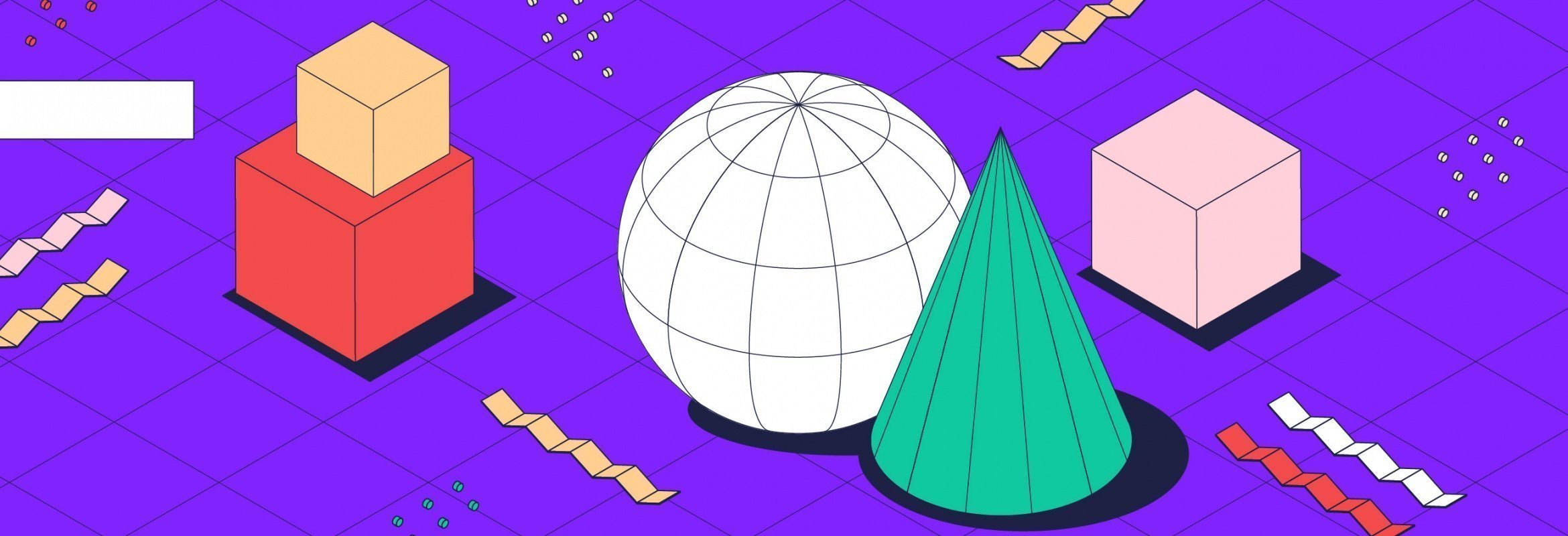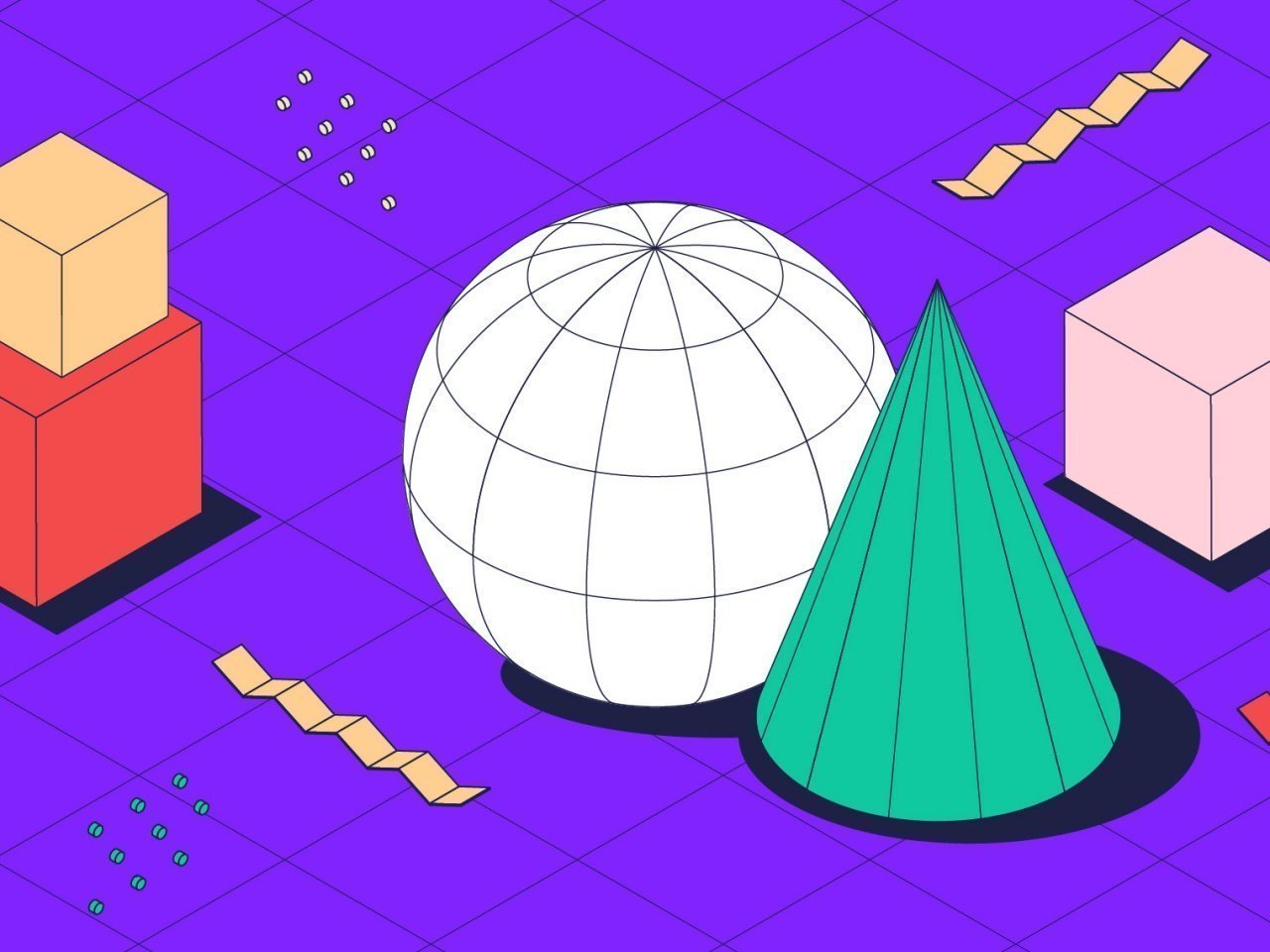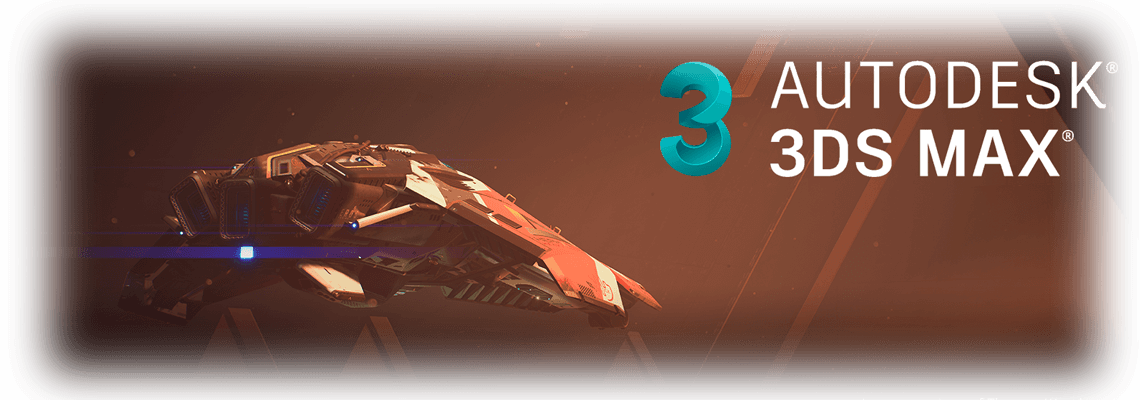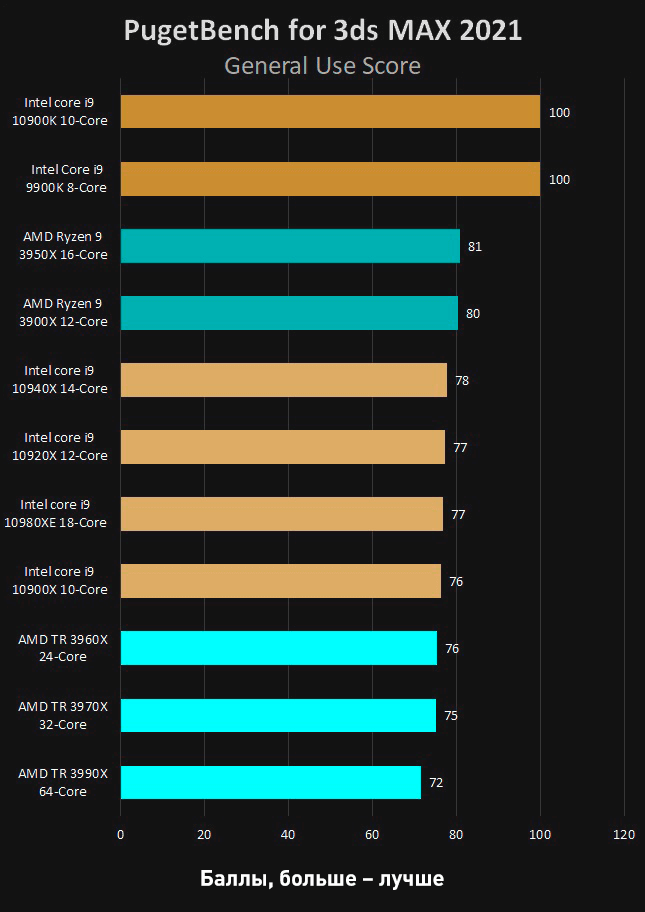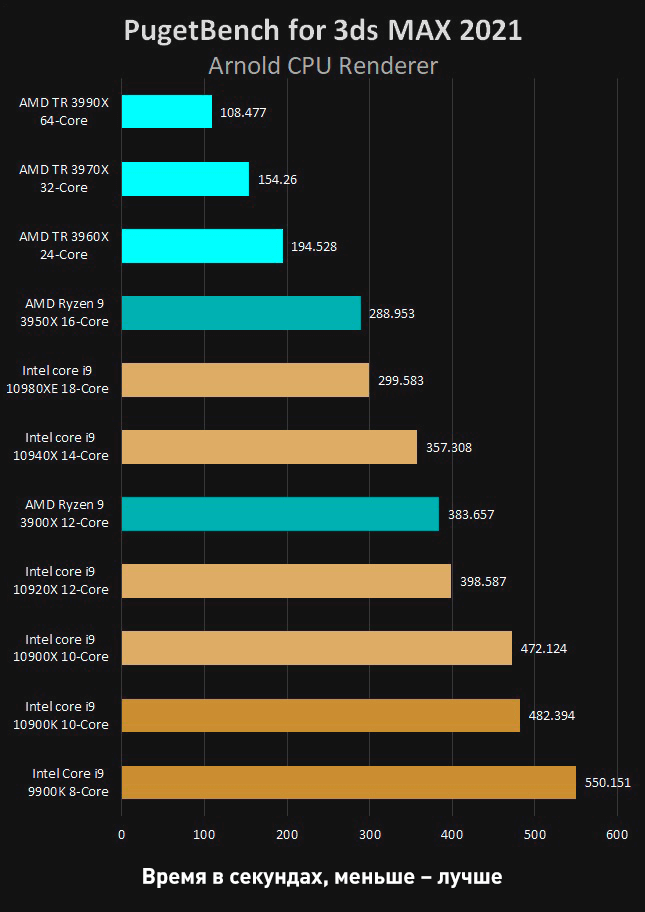что нужно для 3д макса
Конфигурация компьютера для 3ds Max
Программы для работы с графикой всегда требуют весьма производительного железа и при выборе компьютера для работы в 3ds max важно понимать какие из комплектующих наиболее важны, а где можно разумно сэкономить. Понятно, что чем мощнее, тем лучше, но мы же живем не в идеальном мире и каждый визуализатор имеет свой бюджет на покупку компьютера.
Для начала, давайте посмотрим на официальные системные требования 3ds max актуальной на данной момент версии (3ds max 2018) на сайте Autodesk. Надо отметить, требования заявлены весьма скромные:
Опытный пользователь 3ds Max от такой конфигурации только посмеется, настолько это далеко от реальности. Впрочем, системные требования 3ds Max говорят лишь о минимальной конфигурации, позволяющей собственно запустить 3д макс, а не комфортной работе со сложными сценами.
При выборе компьютера для 3ds max нужно понимать, что наибольшие требования к системе предъявляют 2 процесса: а) работа в 3ds max б) рендеринг. Соответственно, задача стоит купить компьютер, который позволит комфортно и быстро работать в максе и не ждать рендера сутками. Впрочем, работа в 3d приложениях и сам рендеринг используют ресурсы компьютера разными способами и иногда в этом есть противоречие.
Рендер в 3ds Max бывает 2 видов: 1) на основе CPU (Scanline, V-ray, Corona) 2) на основе GPU (Redshift, Octane Render). Давайте по порядку:
1. Компьютер для работы и рендера в 3ds Max и Vray, Corona
В этом случае, основной фокус должен быть на производительный процессор, т.к. для рендера используются только его ресурсы, видеокарта нужна только для нормальной работы качественного монитора, без которого визуализатору не обойтись и поддержки работы вьюпорта.
При выборе процессора, большее значение имеет количество ядер и потоков, а не количество Ггц, впрочем, чем больше потоков, тем больше будет и Ггц суммарно у системы, если уж на то пошло.
Если говорить в реалиях января 2018 года, уже стандартом стал CPU i7 7700к c 4 ядрами и 8 потоками. Конечно, поколение i9 выглядит более «вкусно»: например, i9 7900x имеет уже 10 ядер и 20 потоков, но и цена зашкаливает — от 65 000 рублей за i9 при 23 000 рублей за i7.
На этом неодназчном фоне весьма интересно выглядит развитие линейки процессоров от AMD — Ryzen. За вполне земные деньги AMD предлагает много ядер и потоков, которые опережают по показателем сравнимые по цене процессоры от Intel на внушительные 20-50%. Если рассматривать конкуренту топовым i7, то можно рассмотреть процессор Ryzen 1700X с 8 ядрами и 16 потоками за те же 23 000 рублей. Почувствуйте разницу! На тему выбора есть отдельная статья с описанием процессоров для разного бюджета.
Что касается видеокарты, то для корректной работы приложения вполне достаточно GTX 1060 или 1070. Более дорогие и мощные видеокарты не дадут никакого прироста скорости и будут пустой тратой денег в разрезе именно рендера в 3ds max.
2. Компьютер для работы и рендера в 3ds Max и Redshift, Octane
В случае, если вы работаете с GPU рендером, например Redshift или OctaneRender, то ситуация почти полностью обратная — нам нужен средней руки процессор и максимально мощная видеокарта или даже несколько. Дело в том, что GPU рендеры используют ресурсы видеокарты по максимуму, а процессор выступает просто как передадочное звено при загрузке геометрии и прочего на видеокарту.
Здесь можно ограничиться процессором i7 начального уровня или даже взять современный i5, а вот видеокарту брать GTX 1070, GTX 1080 или даже GTX 1080Ti. Сейчас наиболее популярная и эффективная связка это 2 карты GTX 1070. При вложении всего 70 000 рублей (по 35к за карту), вы получаете производительную систему, которую можно даже установить в стандартный корпус.
3. Общие моменты конфигурации компьютера для CPU и GPU рендера
Независимо от того, какой рендер вы используете, остальные комплектующие практически совпадают:
RAM — с памятью как в поговорке «кашу маслом не испортишь». Минимальным объемом памяти для графических программ сейчас принято считать 16 Gb, уровень комфорта — 32Gb, а для сцен с большим количеством полигонов лучше приобрести 64Gb. С памятью проще — можно купить минимальный объем, а потом просто доставлять планки по мере необходимости и возможности.
Блок питания — лучше брать с запасом. Уже стал стандартом 700W, если у вас пара видеокарт, лучше взять блок на 1000W или даже 1200W. В конце концов, безопасность дороже и вы сможете со спокойным сердцем оставлять компьютер рендерить отправляясь в магазин и не бояться, что рендер упадет или вообще, не дай бог, квартира сгорит.
SSD и HDD — важно взять хороший SSD с неплохим объемом и 1 или 2 жестких диска. На SSD ставим операционную систему, весь софт включая 3ds max и именно на него сохраняем текущую сцену и результаты рендера. Остальные, более медленные диски — для хранения ассетов, моделей и прочих архивных дел. SSD подбираем с разумным объемом и хорошими показателями записи и чтения данных. По сравнению с HDD, в средних и тяжелых сценах, использование SSD дает прирост скорости рендера до 50%!
Материнская плата — нужно не промахнуться и взять топовую мать с быстрой шиной и поддержкой большого объема памяти, нужного сокета процессора. Материнская плата — последнее на чем стоит экономить, лучше переплатить и взять на перспективу с возможностью апгрейда компьютера.
В отдельной статье мы описываем лучший компьютер для 3d моделирования и рендеринга на CPU в 2019 году, а здесь можно почитать про выбор компьютера для GPU рендеринга.
3ds Max. Часть 1. Где эта чёртова кнопка, или Разбираемся с интерфейсом 3ds Max
3ds Max — редактор, который применяется для 3D-моделирования архитектурных визуализаций, в дизайне, рекламных роликах и геймдеве. Говорим об основах.
Этим уроком я открываю цикл пошаговых занятий по моделированию автомобиля по чертежам. С нуля до результата. Прежде чем приступить непосредственно к моделированию, будет несколько обзорных уроков по знакомству и настройке интерфейса, созданию примитивов и манипуляции с ними: перемещение, масштабирование и так далее.
Также в обязательном порядке рассмотрим, что такое полигональное моделирование, какие есть инструменты и как их применять. Объясню, как создавать папку проекта и настроить автосохранение. Всё это понадобится для того, чтобы начать моделирование автомобиля.
Автор статей по дизайну.
В веб-дизайн пришел в 2013 году, осознанно начал заниматься с 2015 года. Параллельно освоил верстку. Время от времени публикует переводы на Хабре.
Что такое 3ds Max и где он применяется
Autodesk 3ds Max — это один из самых мощных 3D-редакторов, которому под силу решать самые разнообразные задачи. Он по многим причинам считается программой архитекторов и дизайнеров интерьера, одна из которых — возможность качественного создания фотореалистичных визуализаций.
Современный 3ds Max — это не только архвиз, но ещё и 3D-моделирование, качественная физика объектов на основе реальных законов физики, настройка анимации, система частиц и многое другое.
Для чего нужен 3ds Max
Основное направление программы — 3D-моделирование — моделирование на основе примитивов, сплайнов, полигональное моделирование, NURBS-кривые для моделирования сложных органических форм и так далее.
3D-визуализация также играет немаловажную роль — программа интегрирована с мощными системами рендеринга, такими как V-Ray, Mental Ray, Arnold и многими другими.
Отлично выполненная функция анимации может качественно оживить сцену. Помимо настройки анимации объектов, можно создавать всевозможные эффекты на основе движения частиц: дым, дождь, огонь, симуляцию ткани и многое другое.
Где применяется 3ds Max
Это очень многогранная программа с неограниченными возможностями. Теперь давайте посмотрим на 3ds Max и познакомимся с его интерфейсом.
Первый запуск программы 3ds Max
После установки и запуска программы появится приветственный экран, который на нескольких слайдах показывает возможности графического пакета. Если вы не хотите при каждом запуске тратить время на закрытие этого экрана, уберите галочку снизу напротив надписи Show this Welcome Screen at Startup (Показать этот экран приветствия при запуске).
Компьютер для Autodesk 3ds Max
Autodesk 3ds Max – программное обеспечение для 3D-моделирования и визуализации, позволяющее работать с визуализацией проектов, играми и анимацией. В настоящее время разрабатывается и издается компанией Autodesk.
В этой статье вы найдете набор аппаратных тестов, чтобы понять, какой компьютер вам потребуется для работы с Autodesk 3ds Max.
Системные требования Autodesk 3ds Max
Минимальные системные требования Autodesk 3ds Max
Компьютер для Autodesk 3ds Max
Процессор для Autodesk 3ds Max
Большинство задач проектирования в 3ds Max (включая создание, изменение и анимацию 3D-моделей) могут использовать только одно ядро процессора. Таким образом идеальным выбором будет процессор с высокой тактовой частотой, независимо от количества ядер.
Однако многие программы рендеринга (такие, как Arnold, который предустановлен в новых версии 3ds Max, а также Mental Ray, V-Ray, Keyshot и другие) очень эффективны при использовании многоядерных процессоров. Причем большинство этих программ почти идеально масштабируются, что делает процессор с двое большим количество ядер почти в два раза быстрее.
Тестирование процессоров в Autodesk 3ds Max
Тестирование в общих задачах
Тестирование в моделировании
Тестирование в рендеринге с Arnold
Какой процессор лучше всего подходит для Autodesk 3ds Max?
Правильный выбор процессора для 3ds Max зависит от того, какие задачи вы выполняете в большей степени: общие, моделирования или рендеринг. Для пользователей занимающихся моделированием (симуляцией) оптимальным вариантом будет Intel Core i9-11900K.
Если основной вашей задачей является рендеринг, лучшим процессором будет один из процессоров AMD Threadripper, так как они намного превосходят любой процессор Intel с большим отрывом. Даже AMD Ryzen 9 3950X превзойдет топовый процессор Intel, будучи почти вдвое дешевле.
Если вам нужен универсальный процессор, AMD Ryzen 9 3950X – лучший выбор. Хотя он и не такой быстрый в задачах моделирования, как i9-11900K, его производительность в рендеринге компенсирует любые другие замедления.
Видеокарта для Autodesk 3ds Max
При создании, редактировании и анимации моделей в 3ds Max видеокарта играет важную роль в том плане, сколько кадров в секунду (FPS) вы увидите. Более высокий FPS дает более плавное изображение при вращении или масштабировании моделей. Минимально допустимым считается 30 кадров в секунду, идеальным – 60.
В последних версиях 3ds Max Autodesk включила видеокарты Quadro и GeForce в свои списки поддерживаемых графических процессоров. Однако видеокарты Quadro считаются “сертифицированными”, а GeForce – только “протестированными”. Хотя видеокарты GeForce хорошо работают в 3ds Max, официальная политика Autodesk гласит, что они «рекомендуют и поддерживают только профессиональные видеокарты семейства NVIDIA Quadro и AMD FirePro».
Оперативная память для Autodesk 3ds Max
Хотя точный объем необходимой оперативной памяти будет зависеть от ваших конкретных проектов, для 3ds Max мы рекомендуем минимум 16 ГБ. Для сложных сцен может потребоваться до 32 ГБ ОЗУ. Если вы будете выполнять большой объем сложной визуализации с высоким разрешением, вам может потребоваться 64 ГБ или даже больше оперативной памяти.
Хранилище (жесткие диски) для Autodesk 3ds Max
Autodesk 3ds Max может быть не самым тяжелым приложением для хранения, но все же важно иметь быстрое и надежное хранилище, чтобы не отставать от остальной части вашей системы.
Какой тип накопителя следует использовать для Autodesk 3ds Max?
Рабочие компьютеры для Autodesk 3ds Max
Мы надеемся, что это руководство поможет вам понять, какой компьютер нужен для Autodesk 3ds Max, или на что ориентироваться при покупке собранного компьютера. Также предлагаем вам ознакомиться с нашими рабочими компьютерами Delta Game, которые отлично подойдут для Autodesk 3ds Max.
Каким должен быть компьютер или ноутбук для рендеринга и моделирования
Сложно представить работу в сфере 3D-дизайна без мощного компьютера, на который можно беспрепятственно установить весь необходимый софт, моделировать без подтормаживания программ и рендерить с высокой скоростью.
Это не значит, что дорога в эту сферу без дорогого гаджета закрыта: сделать первые шаги в профессии можно даже на офисном ноутбуке.
Мы собрали всю важную информацию по выбору компьютера и его комплектующих для 3D-дизайнеров, работающих в 3ds Max.
Детально рассмотрим, какие гаджеты лучше всего подходят и какие у них должны быть характеристики.
Системные требования 3ds Max для 2021 года
Процессор для 3ds Max
Для сравнения: во время непосредственно моделирования задействуется только одно ядро, поскольку действия для в выстраивания сцены происходит последовательно, по чёткому алгоритму. Поэтому их обработка происходит процессором пошагово.
В процессоре должно быть не меньше 4 ядер, особенно если речь идёт о стационарном компьютере.
Процессоры AMD Ryzen для 3ds Max
Intel занимала лидирующие позиции на рынке вплоть до 2017 года – тогда AMD выпустили линейку процессоров Ryzen и встали на один уровень со своим единственным и сильным конкурентом.
Иногда процессоры обеих фирм могут быть почти взаимозаменяемыми.
Например, один из самых бюджетных вариантов, который подойдёт новичкам – четырехъядерный AMD Ryzen 3 1300X с четырьмя потоками. В 2021 году его стоимость колеблется в пределах 7 000–8 500 руб.
Примерно за те же деньги можно купить Intel i3 8100 с похожими характеристиками.
Видеокарта для 3D-дизайна
Для работы над рендерингом лучше всего подходят дискретные видеокарты NVIDIA. В них встроена технология CUDA – специальные ядра для осуществления параллельных вычислений при помощи графических процессоров. Они имеют некоторые фишки, которые помогают в процессе рендеринга.
Стоит отдать предпочтение карте NVIDIA GeForce 1050, а если есть возможность – приобрести более новые модели (1060 или 1080).
В целом, серия GeForce более надежная и производительная. Другая линейка видеокарт от NVIDIA – Quadro – разочаровала многих пользователей.
Если системной памяти под установку программы мало, а покупать внешние жесткие диски нет возможности – посмотрите, как можно увеличить свободное место на диске:
3Ds max. Основы. Как и с чего начать?
Всем привет! Хочу поделиться с Вами своими знаниями о 3d моделировании, а конкретно о программе ЗDs max. Эта статья рассчитана на начинающих 3d-шников или на людей, которые не знают где скачать программу и что нужно знать, чтобы начать в ней работать.
С чего все началось
Вкратце расскажу о моем знакомстве с ЗDs max. Мне всегда хотелось творить, поэтому после окончания школы я поступил учиться на архитектора. На 3 курсе обучения мы стали проектировать здания и интерьеры, которые требовали красивой и красочной визуализации (чтобы будущий заказчик захотел приобрести данный проект). Я выбрал очень серьезную и сложную программу ЗDs max, которую изучаю до сих пор.
Конечно, решить поставленную задачу можно было и с помощью более доступных и простых программ, таких как:
ArchiCAD — программный пакет для архитекторов, основанный на технологии информационного моделирования (Building Information Modeling — BIM), созданный фирмой Graphisoft. Предназначен для проектирования архитектурно-строительных конструкций и решений, а также элементов ландшафта, мебели и так далее.
Проще говоря, когда вы чертите чертежи, эта программа автоматически выстраивает 3d модель и так же автоматически рассчитывает конструкции. Она пользуется большой популярностью у архитекторов и конструкторов.
Естественно, существует аналог ArchiCAD — Autodesk Revit.
SketchUP — программа для моделирования относительно простых трёхмерных объектов — строений, мебели, интерьера.
Но я посчитал, что выбор этих упрощенных программ будет несерьезным и непрофессиональным шагом (хотя изучить их все же пришлось – они входили в программу обучения).
Характеристики компьютера
Итак, я приступил к изучению 3Ds max. Первое, на что акцентировали внимание преподаватели — для быстрого рендера и стабильной работы в ней нужна серьезная машина. Конечно, первые мои проекты делались на ноутбуке с самыми минимальными требованиями на 2012 год. Но все же считаю, что любой человек, решивший встать на путь 3d-шника, должен хотя бы знать, на что нужно делать упор при покупке компьютера:
Процессор – сердце вашего компьютера. Основная нагрузка в рендере ложится именно на него. Иными словами, чем быстрее ваш процессор, тем быстрее будут рендериться сцены.
Материнская плата – необходима для объединения всех частей системного блока в единое целое. Она слабо влияет на производительность в 3d графике, однако именно от качества материнской платы зависит возможность разгона процессора, так как при этом повышается энергопотребление и нагрузка на цепи питания процессора (которые расположены как раз на материнской плате).
Оперативная память – при работе компьютера в ней хранятся данные, необходимые процессору для вычислений. При работе в 3d в ней хранятся файлы проекта – модели, текстуры, а при запуске рендера — промежуточные вычисления. Основной характеристикой памяти применительно к 3d графике является объём.
Видеокарта – необходима для вывода изображения на монитор. Все, что происходит в окнах проекций 3d программ, обрабатывает видеокарта, и от её мощности зависит комфорт работы в выбранном вами софте. Основными характеристиками, которые будут определять комфортность работы с картой (разумеется, в рамках конкретного поколения карт и одного производителя) являются количество потоковых процессоров, их частота и объём видеопамяти. Другие параметры, например, разрядность шины, в 3d графике будут иметь меньшее влияние на производительность.
Система охлаждения («кулер») – необходима для отвода тепла от процессора. Бывают жидкостные и воздушные. Воздушные системы могут быть активными и пассивными (если в системе охлаждения присутствует вентилятор, она называется активной, если вентилятор отсутствует – пассивной). Плюс пассивных систем – отсутствие шума, минус – низкая производительность. Активные системы шумят, но обеспечивают высокую производительность, эффективно охлаждая процессор даже жарким летом.
Жидкостное охлаждение бывает замкнутое и сборное. Замкнутое продаётся уже готовым к использованию и не требует (или почти не требует) обслуживания, в то время как сборное требует сборки пользователем и доливки охлаждающей жидкости.
Жесткий диск – необходим для хранения информации. В отличие от оперативной памяти способен сохранять данные и после выключения питания компьютера. Жесткие диски делятся на твердотельные и накопители на твёрдых магнитных дисках (HDD). Твердотельные накопители (они же SSD) очень быстрые, тихие, лишены таких недостатков как большое время доступа либо фрагментация, однако имеют высокую цену за 1Гб и меньшую, чем у HDD надёжность. SSD предназначены для установки на них программ (с целью повышения скорости запуска и сохранения проектных файлов) и для повышения комфортности работы (SSD не является обязательным комплектующим, на нём можно экономить при недостатке финансов на сборку ПК). HDD же предназначены для хранения больших объёмов информации. Они более медленные, чем SSD, подвержены фрагментации, однако имеют крайне низкую цену за 1Гб места и очень надёжны, так как техпроцесс их производства хорошо отлажен.
Блок питания – необходим для подачи напряжения на схемы питания компьютера. Блок питания необходимо подбирать индивидуально под каждый компьютер, учитывая количество и мощность компонентов, а также наличие разгона.
Я отлично понимаю, что у всех разные финансовые возможности, поэтому представляю лишь перечень минимальных условий, оставляя выбор за вами. Однако расстраиваться, если вы не проходите даже по минимальным требованиям, не стоит. Берите свой ноутбук или компьютер, устанавливайте ЗDs max версии 12 и ниже, пробуйте! В любом случае в первое время вы не сможете использовать все ресурсы ЗDs max…
Студенческая лицензия
Может, это станет для кого-то открытием, но всю продукцию Autodesk можно установить абсолютно бесплатно с лицензией. Как это делается на примере 3d max:
1. Пройдите по ссылке и нажмите Create Account.
2. В новом окне укажите вашу страну, обязательно образовательный статус Student, дату рождения и нажмите Next.
3. Заполните поля: Имя, Фамилия, укажите электронную почту, повторите ее в поле Confirm email и придумайте пароль. Пароль должен содержать в себе как цифры, так и буквы на латинице. Поставьте галочку как на скриншоте и нажмите Create Account.
4. Если Вы все заполнили правильно, увидите сообщение о том, что на электронную почту вам отправлено письмо и нужно активировать аккаунт.
Для этого перейдите в почту, которую указали при регистрации и нажмите «Verify Email».
5. Вас перебросит на страницу авторизации, введите ваш E-mail и нажмите «Далее».
6. В следующем окне введите ваш пароль и нажмите «Вход».
7. Вы увидите уведомление о том, что ваш аккаунт подтвержден. Нажмите «Done».
8. Далее вас спросят, в каком учебном заведении вы проходите обучение. Для этого в первой строчке нужно указать Knower, всплывет подсказка: Can’t find your school? Нажмите на нее.
9. Вас снова перебросит в предыдущее окно, где уже будет указан учебный центр. Останется выбрать во второй строчке Other и ниже — период обучения (рекомендую ставить 4 года). Нажмите Next.
Поздравляем, ваш аккаунт зарегистрирован! Можно переходить к установке программы, нажмите Continue.
Вас перенаправит на страницу, с которой мы начали (если этого не произошло, перейдите по ссылке и авторизуйтесь).
1) Далее укажите версию 3ds max, которую хотите скачать, выберите операционную систему и язык (English). Обязательно перепишите себе Serial number и Product key — они будет необходимы для активации студенческой версии на 3 года! (они также придут вам на почту).
2) После того как скачается дистрибутив программы, запустите его (это может занять время, не торопитесь), выберите путь извлечения (рекомендуем диск С) и нажмите «ОК».
3) Дождитесь, пока установщик распакуется, во всплывающем окне нажмите Install.
4) В следующем окне поставьте галочку I Accept и нажмите Next.
5) Далее поставьте галочку Stand-Alone, введите ваш серийный номер и ключ продукта, которые сохраняли ранее (их можно найти в почте) и нажмите Next.
6) Выберите папку сохранения программы (рекомендуем диск С), нажмите Install и наблюдайте за процессом установки.
7) После установки программы запустите 3ds Max, в появившемся окне нажмите I Agree.
8) Когда он запустится, посмотрите, что написано наверху. Если Student Version, все отлично! Autodesk 3ds max активирован, и вы можете пользоваться студенческой версией целых 3 года совершенно бесплатно!
9) ВАЖНО! Если после шага 18 у вас возникла ошибка 400 и при каждом запуске выскакивает окно, в котором написано, что версия программы на 30 дней, вам необходимо активировать 3ds max вручную. Как это сделать смотрите здесь. Если такой ошибки нет, полный порядок — все активировалось автоматически!
3Ds max. C чего начать?
Первое что нужно сделать, начиная работу в 3d max — создать папку проекта. Она обеспечивает простой способ хранения всех ваших файлов, организованных для конкретного проекта.
• Application Menu → Manage → Set Project Folder
• Quick Access Toolbar → (Project Folder)
Папка проекта всегда является локальной, то есть 3d max, создает свою папочку в компьютере, в которую сохраняет автобеки. Путь для этого может зависеть от используемой вами операционной системы:
Windows 7 и Windows 8:
C: / Users / / Мои документы / 3dsmax / autoback /
Вы можете использовать Set Project Folder, чтобы указать другое место. Или установить папку проекта из диалогового окна Asset Tracking → меню Paths.
При установке папки проекта 3ds max автоматически создает серию папок внутри нее, таких как archives, autoback, downloads, export, express, import, materiallibraries, previews, scenes и т.д. При сохранении или открытии файлов из браузера это местоположение (папки проекта 3ds) используется по умолчанию. Использование последовательной структуры папок проекта среди членов команды – хорошая практика для организации работы и обмена файлами.
При установке папки проекта 3ds max может отображать предупреждение — некоторые пути к файлам больше не действительны. Если сцены, с которыми вы работаете, принадлежат выбранному проекту, можно безопасно игнорировать это предупреждение.
3ds max создает файл MXP с различными путями, которые относятся к папке проекта, и сохраняет его в папку, которую вы выбрали.
Примечание: Среди файлов, установленных вместе с 3ds max — ряд материалов библиотек, а также карт, используемых этими библиотеками. Эти файлы по умолчанию размещены в папке программы, в \ materiallibraries и \ карты подпутей соответственно. Если вы хотите использовать какой-либо из материалов библиотек в проекте, рекомендуется скопировать файлы библиотеки в папку проект\ materiallibraries. А в случае необходимости можно использовать внешнюю функцию настройки Path чтобы добавить \ карты путь вместе с их подпутями (включите Add подпутей при добавлении \ карты пути).
2. Единицы измерения
При этом внутренние математические операции преобразуются в соответствии с выбранными единицами измерения.
Проверьте и при необходимости включите флажок Respect System Units in Files (автоматически переключаться в системные единицы открываемого файла).
При открытии файла с другими системными единицами 3ds max выведет диалоговое окно,
в котором должен быть выбран переключатель Adopt the File’s Unit Scale? (Адаптировать под единицы открываемого файла?).
Помните, что размеры объектов сцены должны соотноситься с единицами измерения.
Если размер реальной комнаты равен 12 метрам, то и размер моделируемой комнаты должен быть 12 метров — 12000 мм, но никак не 12 дюймов или 12 миллиметров.
Ре́ндеринг (англ. rendering — «визуализация») — термин в компьютерной графике, обозначающий процесс получения изображения модели с помощью компьютерной программы.
Часто в компьютерной графике (художественной и технической) под рендерингом (3D-рендерингом) понимают создание плоской картинки — цифрового растрового изображения — по разработанной 3D-сцене. Синонимом в данном контексте является визуализация.
Визуализация — один из наиболее важных разделов компьютерной графики, тесным образом связанный с остальными на практике. Обычно программные пакеты трёхмерного моделирования и анимации включают в себя также и функцию рендеринга.
В зависимости от цели различают пре-рендеринг (достаточно медленный процесс визуализации, применяющийся в основном при создании видео) и рендеринг в режиме реального времени (например, в компьютерных играх). Последний часто использует 3D-ускорители.
Компьютерная программа, производящая рендеринг, называется рендером (англ. render) или рендерером (англ. renderer).
Существуют отдельные программные продукты, выполняющие рендеринг. Самые распространённые — это Corona render и V-ray.
В интернете можно встретить много споров на тему: «Что же лучше — Corona или V-ray?»
Мною проверено на практике — легче. Ее не нужно настраивать до потери пульса, как V-ray, которая при любом клике на не ту галочку перестанет рендерить вообще. Можно даже рендерить с установками, которые стоят у который у Сorona по умолчанию. Также она стабильней, чем V-ray. И есть бесплатная версия на официальном сайте для всех желающих ее попробовать. V-ray же очень дорогой, и смысла его приобретать я не вижу (особенно если вы – только начинающий).
Что дальше?
Параллельно (тем, кто пока не дружит с иностранными языками) советую изучать английский. Именно на нем снимают самые классные уроки. Правда, придется научиться различать сложные диалекты и интонации (мне было сложно понять, что говорит англоязычный индус, а в итоге данный урок оказался одним из самых полезных).
Ставьте перед собой конкретные цели! Например, мой первый урок был посвящен моделированию яблока, а второй – стола и стульев. Верьте в себя, горите идеями не сомневайтесь в своих способностях, — у вас все получится!
Хочу заметить — мы с вами живем в 21 веке. В интернете имеется масса статей, уроков и отзывов о 3ds max. Данная статья – мое сугубо личное мнение, основанное на собственном опыте. Спасибо всем, кто ее прочел (надеюсь, она помогла вам разобраться, что такое 3ds max и как приступить к ее изучению). Удачи!